今天和大家分享一下win10系统旗舰版64位系统右下角音量小喇叭图标不见了问题的解决方法,在使用win10系统的过程中经常不知道如何去解决win10系统旗舰版64位系统右下角音量小喇叭图标不见了的问题,有什么好的办法去解决win10系统旗舰版64位系统右下角音量小喇叭图标不见了呢?小编教你只需要1、在电脑最下方右击鼠标,点击属性; 2、点击属性之后,进入如图窗口,在此窗口中找到【音量】图标;就可以了;下面就是我给大家分享关于win10系统旗舰版64位系统右下角音量小喇叭图标不见了的详细步骤::
解决方法一: 1、在电脑最下方右击鼠标,点击属性;
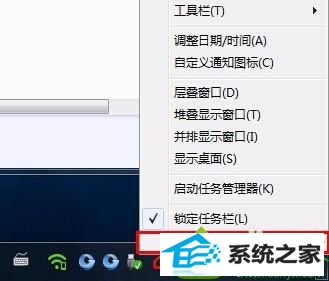
2、点击属性之后,进入如图窗口,在此窗口中找到【音量】图标;
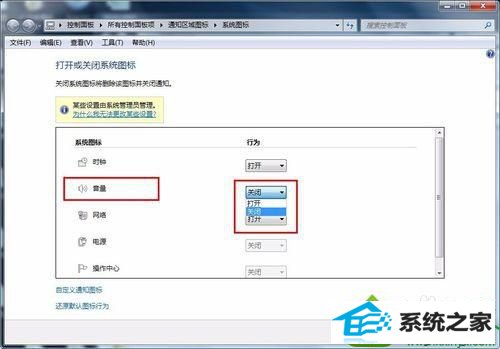
3、把【音量】图标设置为打开状态,然后点击【确定】保存;
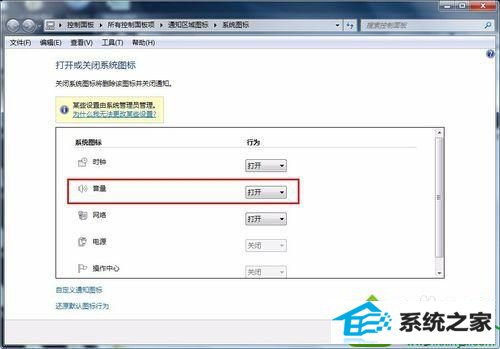
4、保存之后再查看电脑右下角的【音量】图标已经出现了

解决方法二: 1、按CTRL+shift+EsC键或者在电脑最下方右击鼠标,调出任务管理器;

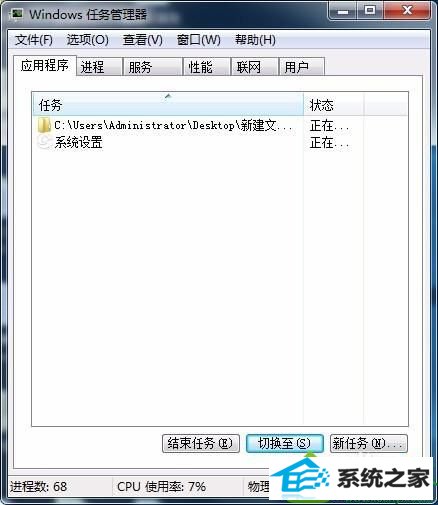
2、在任务管理器中选择【进程】在里面找到explorer.exe,选中后点击【结束进程】;
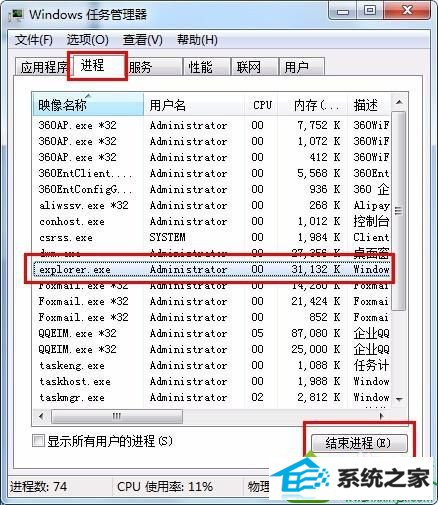
3、系统弹出确认菜单,点击【结束进程】,这时桌面上所有的图标都会消失;
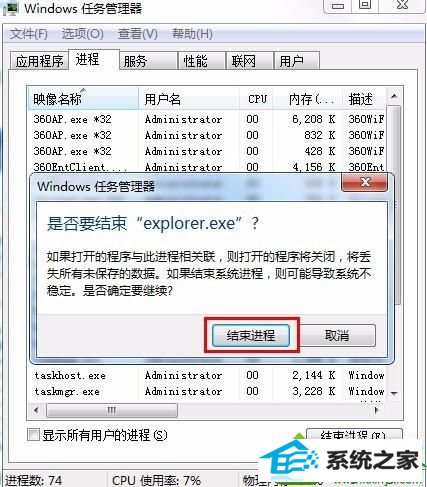
4、在进程页面,选择文件【新建任务运行】;
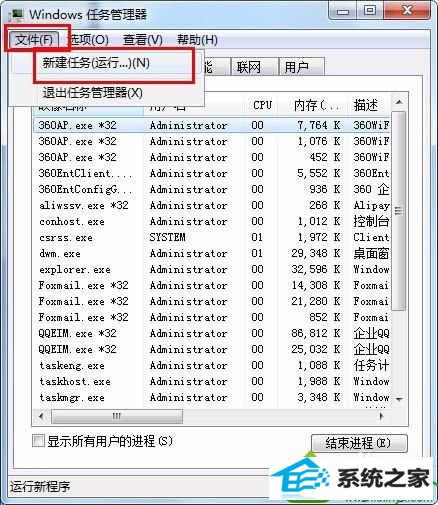
5、在运行窗口输入explorer。点击【确定】按钮,桌面恢复正常,此时再查看右下角的【音量】调节图标浮现了。
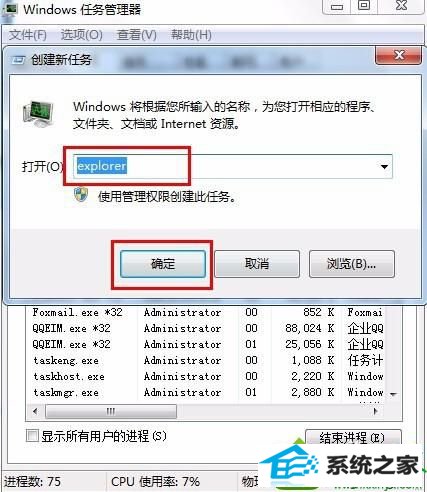

上述就是解决win10系统角音量小喇叭图标不见了的方法,希望本教程内容可以帮助到大家!
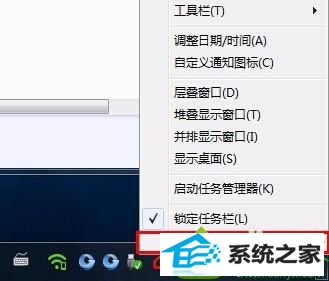
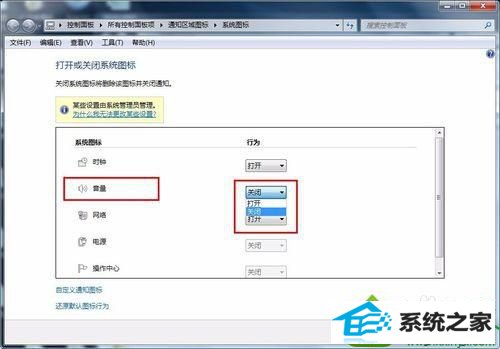
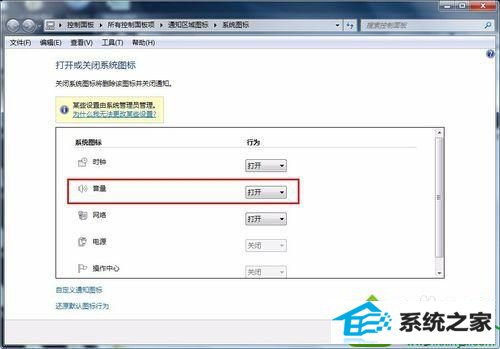
![]()

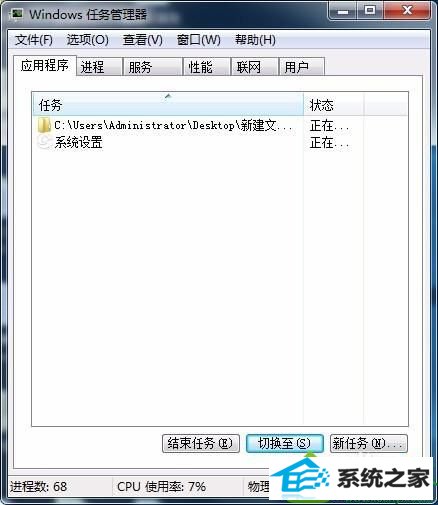
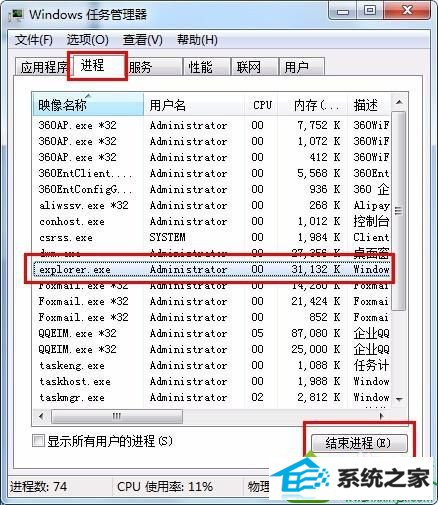
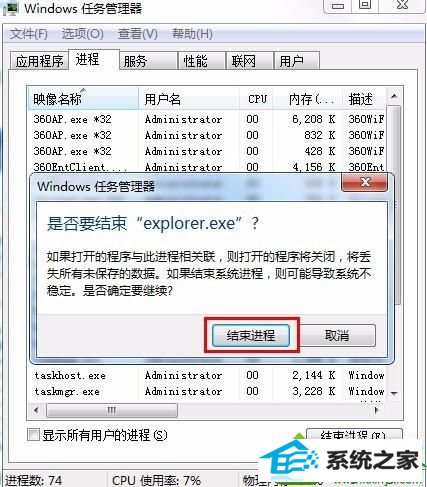
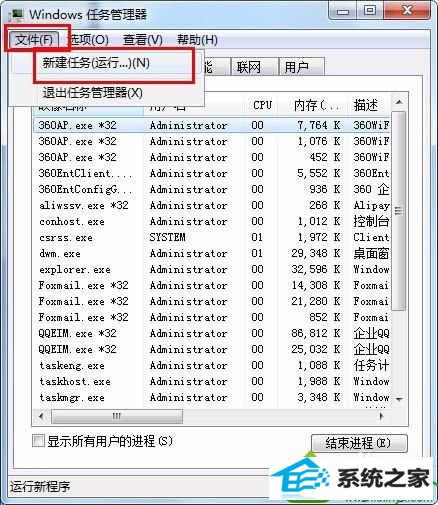
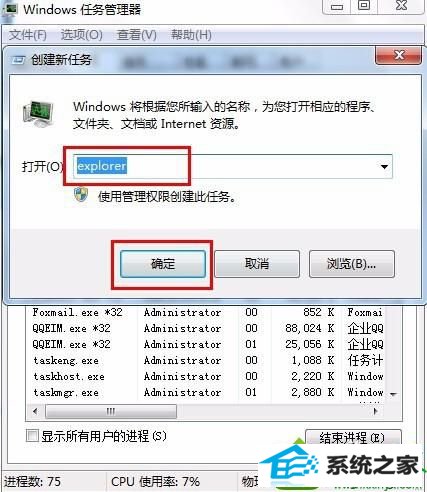
![]()
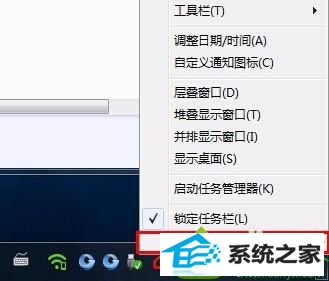
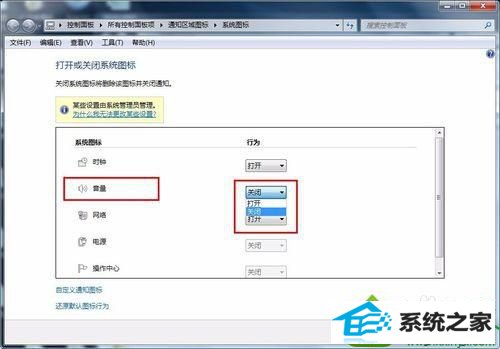
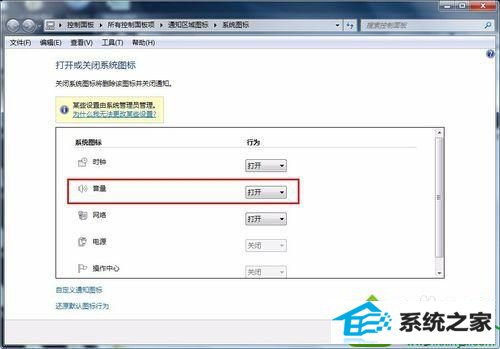
![]()

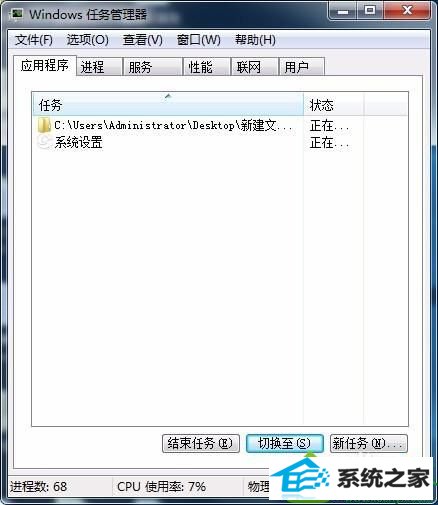
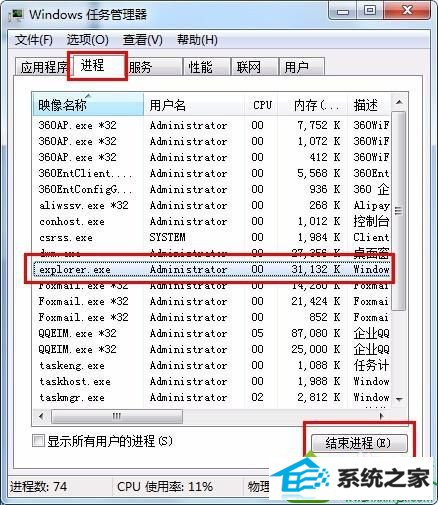
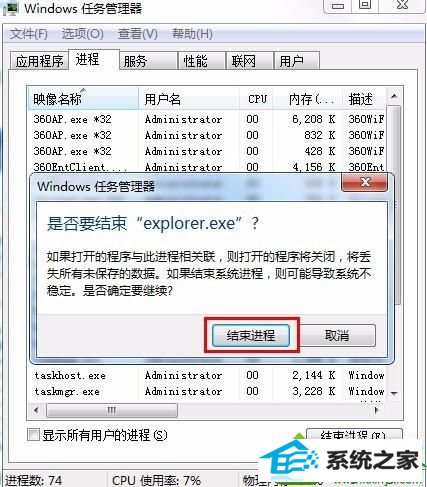
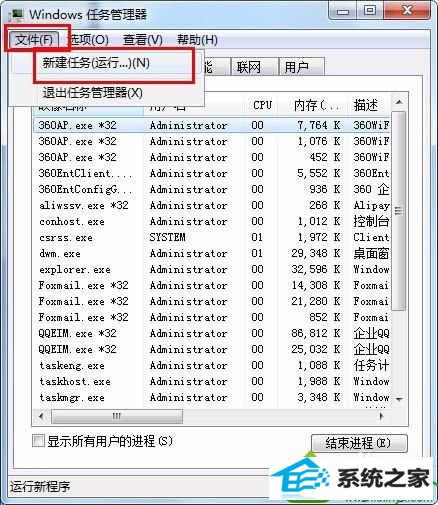
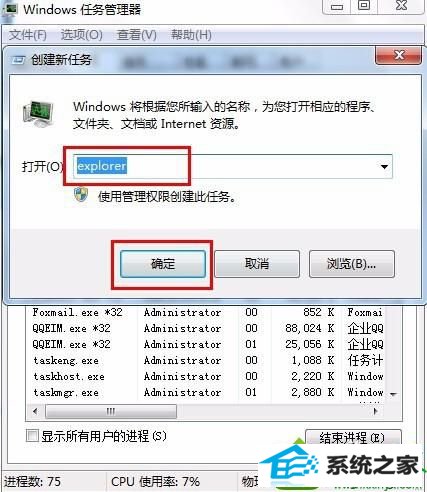
![]()